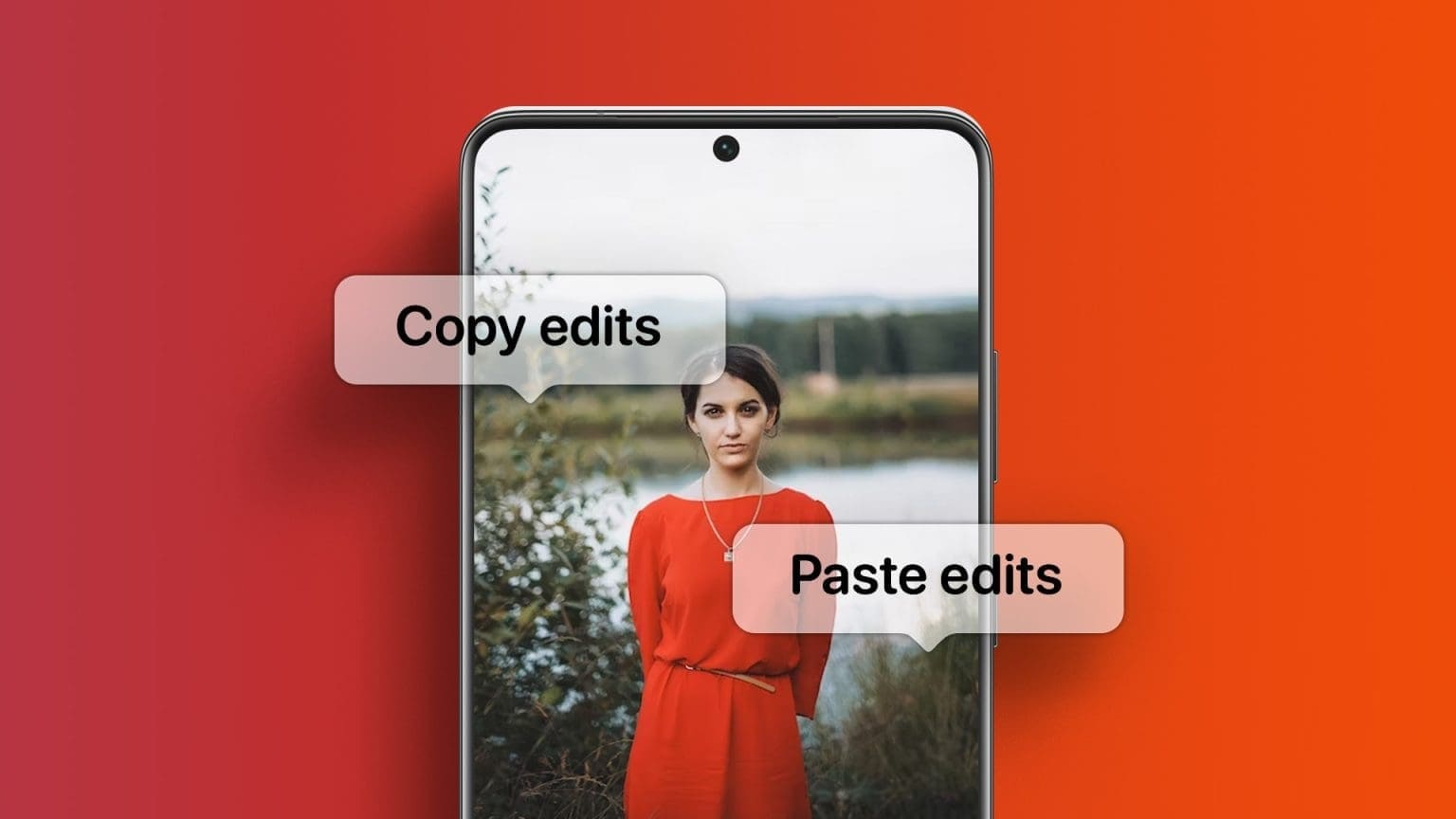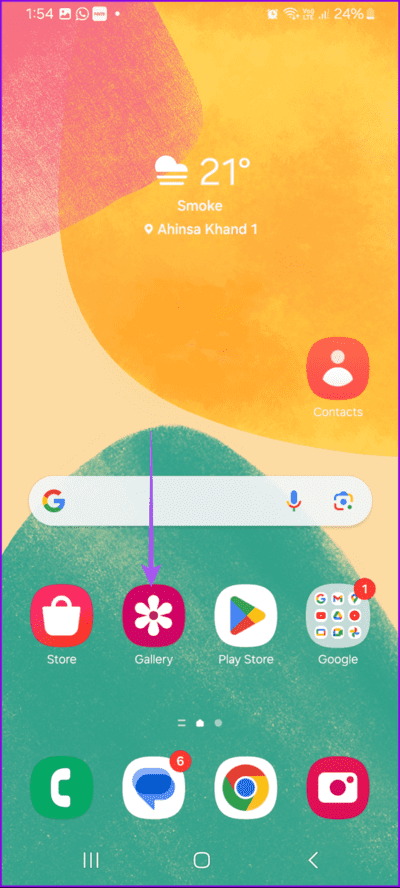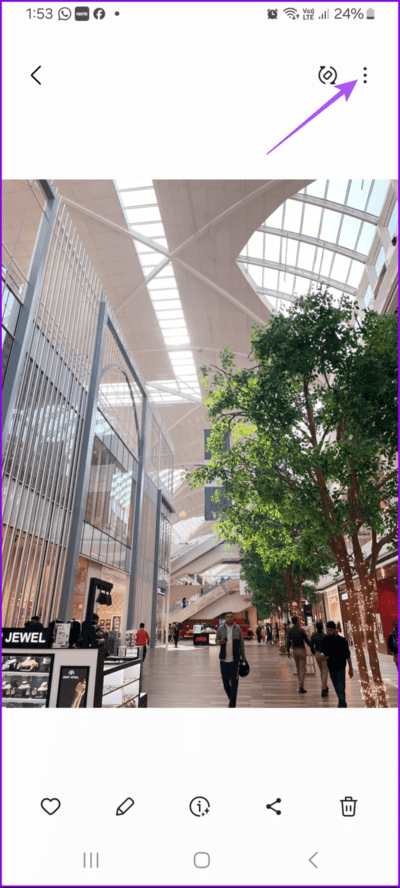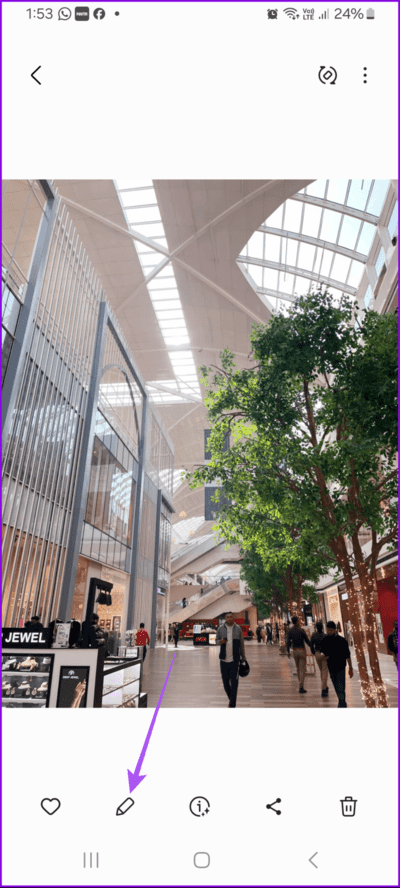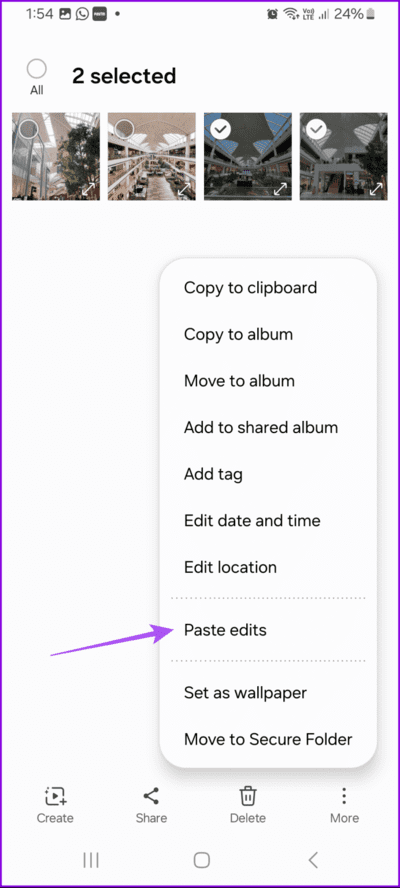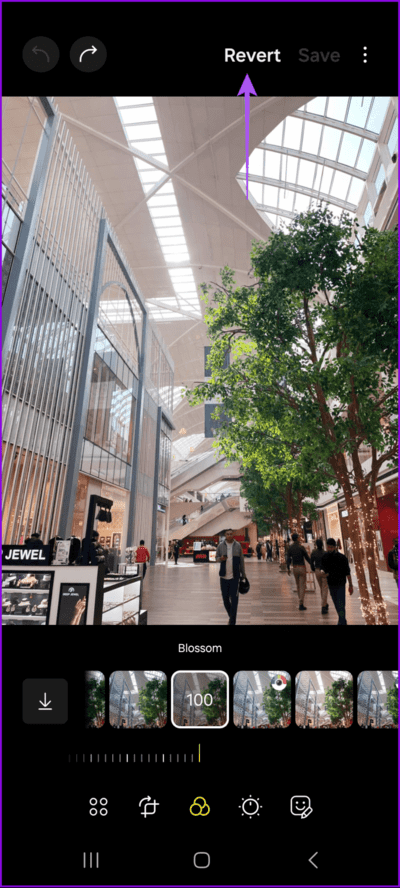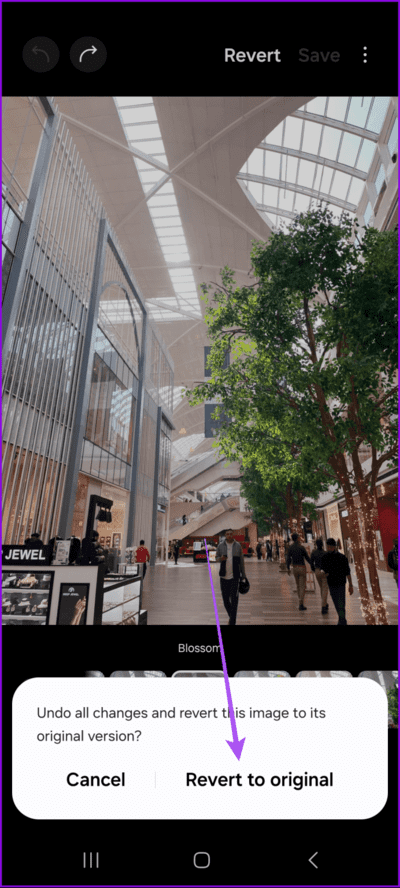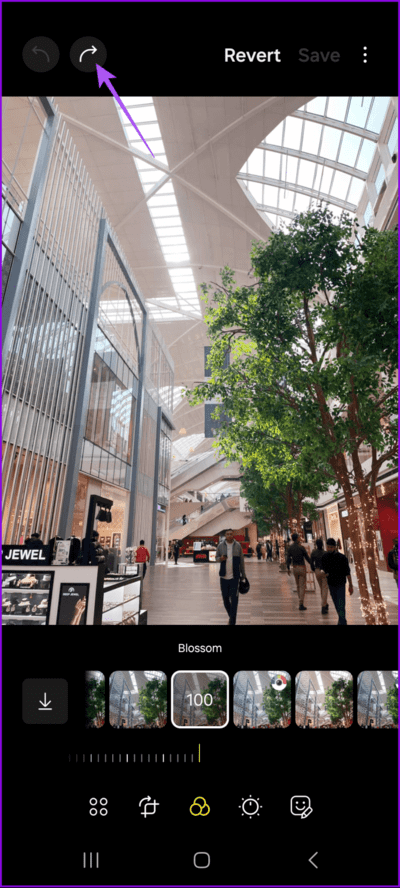Samsung Galaxy telefonlarındaki fotoğraflardaki düzenlemeler nasıl kopyalanıp yapıştırılır
Samsung Galaxy telefonlarındaki varsayılan Galeri uygulaması, cihazınızdaki fotoğrafları ve videoları yönetmenizi sağlar. Yapabilirdin Kişilerle birden fazla fotoğraf paylaşın Sosyal medya yüklemelerinize yeni bir görünüm kazandırmak için kendinize ait ve uygulamanın yerleşik düzenleme özelliklerini kullanın. Düzenlemelerinizi yapmak için üçüncü taraf uygulamalara güvenmeniz gerekmez.
Samsung Galaxy telefonları için OneUI 6'nın piyasaya sürülmesiyle Galeri uygulaması, bir fotoğrafın düzenleme stilini kopyalayıp diğer fotoğraflara yapıştırmanıza olanak tanır. Bu yazımızda Samsung Galaxy telefonlarda fotoğraf düzenlemelerini kopyalayıp yapıştırma adımlarını paylaşacağız. Cihazınızda en son OneUI 6 sürümünü kullandığınızdan emin olun.
Fotoğraf düzenlemeleri Samsung Galeri uygulamasına nasıl kopyalanıp yapıştırılır
Bu özellik sayesinde, Samsung Galeri uygulamasında her seferinde fotoğrafları tek tek manuel olarak açmanıza gerek kalmaz. Aynı düzenleme stilini birden fazla fotoğrafa uygulamak istiyorsanız, artık bunu yalnızca birkaç tıklamayla yapabilirsiniz. Bu size zaman kazandıracak ve fotoğrafların tek tek açılmasını önleyecektir. Bu özellik, OneUI 6 çalıştıran tüm Samsung Galaxy telefonlarında mevcuttur.
1. Adım: Galeri uygulamasını açın Samsung Galaxy telefonunuz.
2. Adım: Basın Resim İstediğiniz gibi düzenleyin.
3. adıma geçin: بعد ayarlamaları yapmak, basın Üç puan Sağ üst köşede ve seçin Değişiklikleri kopyalayın.
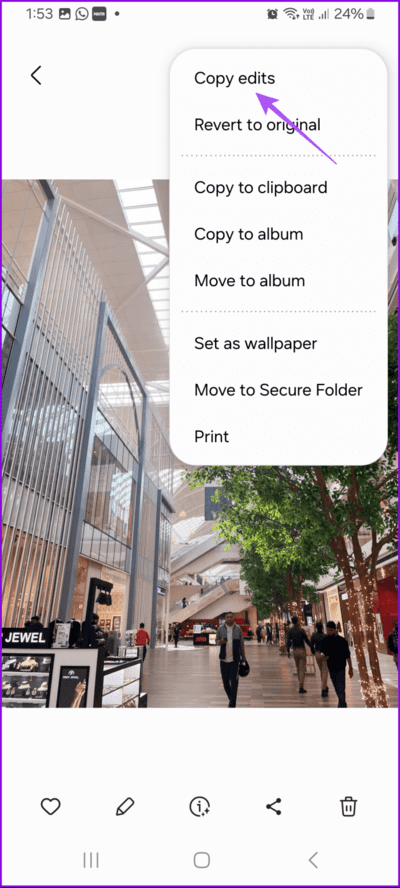
Adım 4: Geri dönün ve aynı düzenleme stilini yapıştırmak istediğiniz görüntüyü açın.
Adım 5: Sağ üst köşedeki üç noktaya dokunun ve Düzenlemeleri yapıştırın.
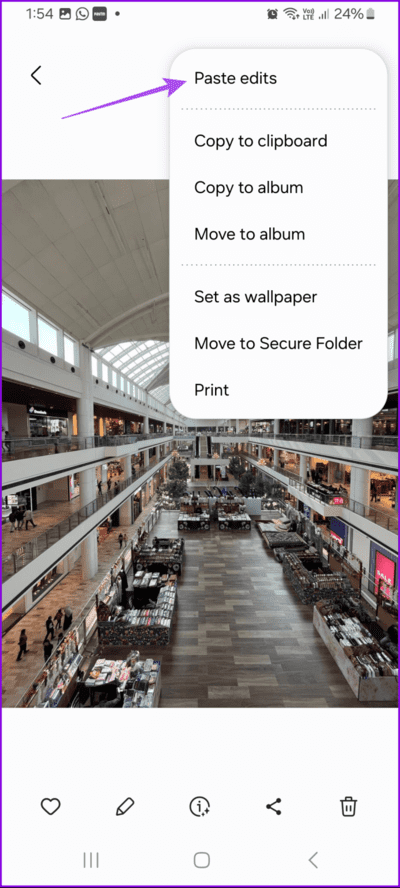
Düzenlemeleri birden çok görüntüye kopyalayıp yapıştırın
Fotoğraf düzenleme ayarlarınızı tek bir fotoğraftan kopyalayıp aynı anda birden fazla fotoğrafa uygulamayı seçebilirsiniz. Bu, fotoğraf düzenleme sürecini hızlandırmanın başka bir harika yoludur. Bunu Samsung Galeri uygulamasında nasıl yapacağınız aşağıda açıklanmıştır.
Adım 1: Bir uygulama açın Şov Karşı Samsung Galaksi telefonu.
2. Adım: Başlamak için bir resim seçin düzenleme. Bir kez bittiğinde fotoğrafı düzenle, Sağ üst köşedeki üç noktaya dokunun ve Düzenlemeleri Kopyala'yı seçin.
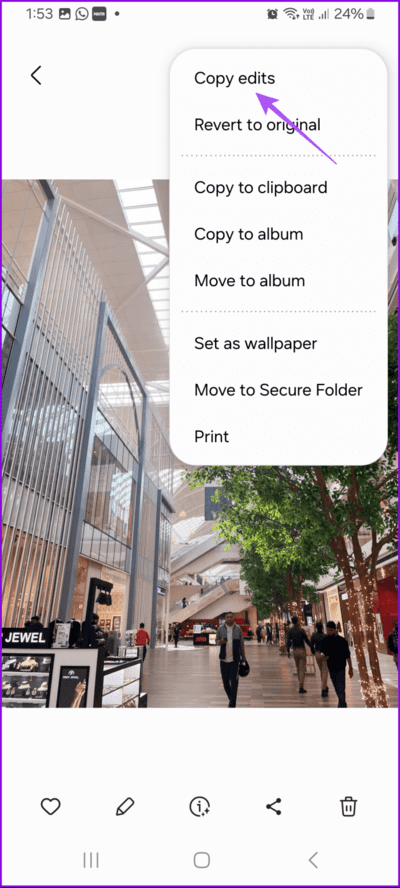
3. adıma geçin: Geri dönün ve galerinizde düzenlemek istediğiniz birden fazla fotoğrafı seçin.
Adım 4: Seçildikten sonra sağ alt köşedeki daha seçeneğine dokunun ve Düzenlemeleri yapıştırın.
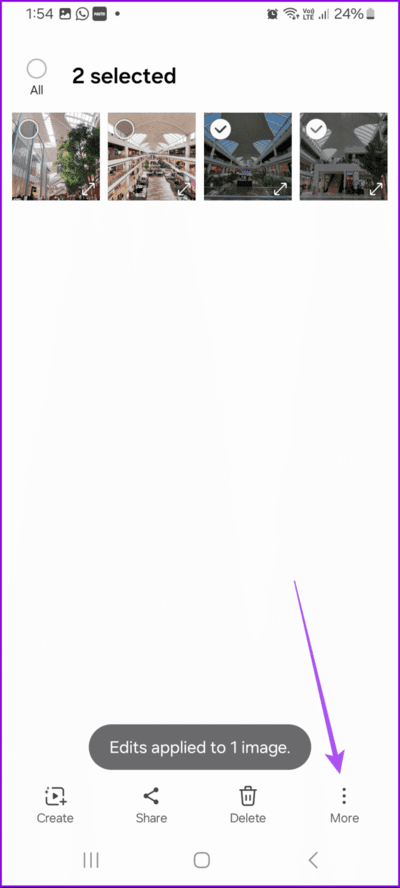
Düzenleme tercihleriniz bir fotoğraftan birden fazla fotoğrafa aynı anda kopyalanacaktır.
Samsung Galaxy telefonlarındaki fotoğraflardaki düzenlemeler nasıl geri alınır?
Düzenlenen fotoğraflarınızı orijinal hallerine geri yükleme seçeneğiniz de vardır. Bunu yalnızca tek tek fotoğraflar için yapabilirsiniz, Galeri uygulamasındaki bir grup fotoğraf için yapamazsınız. İşte nasıl.
Adım 1: Galeri uygulamasını açın Samsung Galaxy telefon.
Adım 2: set Düzenlenen resim Ve “geri"Sağ üst tarafta.
3. adıma geçin: basın Dönüş Bunu doğrulamak için aşağıdaki orijinale gidin.
Fotoğraflardaki bireysel düzenlemeler nasıl geri alınır?
Herhangi bir fotoğrafın orijinal sürümüne tamamen dönmek ve sıfırdan düzenlemeye başlamak istemiyorsanız, Samsung Galaxy telefonunuzdaki Galeri uygulamasını kullanarak bireysel düzenlemeleri geri almayı da seçebilirsiniz. İşte nasıl.
Adım 1: Bir uygulama açın Şov Ve seçin Resim Düzenlemek istediğiniz.
Adım 2: basın simgeyi düzenle Aşağıda ve başlayın Fotoğrafınızı düzenleyin.
3. adıma geç: Geri almak için Bireysel ayarlamaBasın Geri ok simgesi sol üst tarafta.
Aynı düzenlemeyi fotoğrafınızda yeniden yapmak için sağ üst köşedeki ileri ok simgesine de dokunabilirsiniz. Ekranınızda bir bildirim görünecektir.
Fotoğraflarınızı hızla düzenleyin
Fotoğraf düzenleme hızını artırmak için Samsung Galaxy telefonunuzdaki Galeri uygulamasını kullanarak fotoğraf düzenlemelerini kopyalayıp yapıştırabilirsiniz. Bu özellik iPhone kullanıcıları için de mevcuttur Fotoğraflar uygulamasında. Samsung kullanıcıları için bu, üçüncü taraf düzenleme uygulamalarına bağımlılığı ortadan kaldıran yeni yazılım güncellemesiyle harika bir seçenektir. Ancak bazı kullanıcılar bazen Samsung Galeri'de tüm fotoğraflarını görememekten şikayetçi. En iyi düzeltmelerle ilgili yazımıza göz atın Samsung Galeri uygulaması için uygulama görselleri görüntülenmiyor.